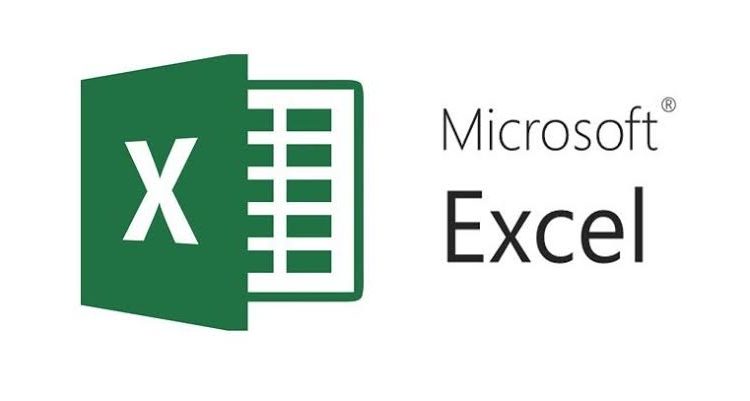سنستمر في الحديث عن قوائم الأكسل اليوم أيضا؛ لذلك سنكمل معكم اليوم الحديث عن سلسلة مقالات قوائم الاكسل (Excel)، وسنكمل اليوم مع قائمة view لبرنامج Microsoft Excel.
كما أننا قد تعلمنا فيما سبق في المقالات السابقة عن القوائم التالية:
أما اليوم فسوف نتناول قائمة view لبرنامج Microsoft Excel، وأهم الأوامر والمجموعات التي تتواجد في هذه القائمة.
شرح أوامر قائمة view لبرنامج Microsoft Excel.
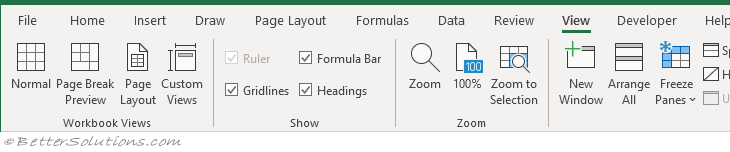
حيث يتواجد في هذه القائمة(view) أوامر إخفاء أوراق العمل وإظهارها في علامة تبويب الصفحة الرئيسية ضمن (مجموعة الخلايا ، تنسيق> إظهار).
كما يمكن أيضا العثور على أوامر إخفاء المصنفات (والنوافذ) وإظهارها في علامة التبويب هذه.
Sheet View من قائمة view لبرنامج Microsoft Excel.
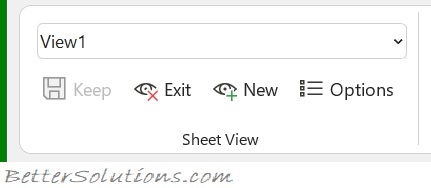
ستتمكن هذه الأداة من أن تتيح لك إنشاء طرق عرض مختلفة لنفس ورقة العمل عندما تتعاون مع الآخرين. وستكون هذه الأداة متوفره فقط في Excel عبر الإنترنت أو على سطح المكتب عندما يتم حفظ المصنف في OneDrive.
- Switch Sheet View: فهذه الأداة عبارة عن قائمة منسدلة لجميع طرق عرض الورقة المختلفة في هذا المصنف للتبديل السهل.
- Keep: تقوم بحفظ العرض الحالي كعرض ورقة جديدة.
- Exit: تستخدم هذه الأداة لإغلاق عرض الورقة الحالية والعودة مرة أخرى إلى طريقة العرض الافتراضية.
- New: تتيح لك هذه الأداة تحديد طريقة عرض ورقة جديدة. حيث يتم إعطاء طرق العرض الجديدة اسم “عرض مؤقت (Temporary View)” حتى يتم حفظها.
- Options: حيث سيتم تمكين هذه الأداة فقط عندما يعرض مربع الحوار “خيارات عرض الورقة(Sheet View Options)”، والذي يسمح لك بإعادة التسمية(rename) والنسخ(duplicate) والحذف(delete) بالإضافة إلى التبديل السريع(quickly switching) بين طرق العرض المختلفة.
Workbook Views
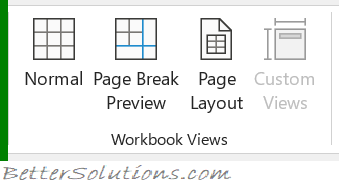
- Normal: تقوم بعرض ورقة العمل في العرض العادي. كما يوجد أيضًا اختصار لهذه الأداة في الركن الأيمن السفلي من شريط الحالة.
- Page Break Preview: تستخدم هذه الأداة لضبط فواصل الصفحات. ويوجد لها أيضا اختصارا في الركن الأيمن السفلي من شريط الحالة.
- Page Layout: تستخدم هذه الأداة لعرض ورقة العمل كما ستظهر علي صفحة مطبوعة. كما سيعرض أيضا مسطرة أفقية ورأسية مفيدة للغاية بالإضافة إلى أنه يمكنك إضافة / تغيير الرؤوس والتذييلات، والتحقق من الهوامش، وعناوين الصفوف / الأعمدة وخيارات القياس. ولا ينبغي الخلط بينه وبين أداة معاينة قبل الطباعة (Print Preview). كما يوجد أيضًا اختصار لهذه الأداة في الركن الأيمن السفلي من شريط الحالة.
- Custom Views: تقوم بعرض مربع الحوار “طرق عرض مخصصة (Custom Views)”.
Show
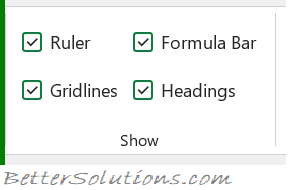
- Ruler: سيتم تمكين هذه الأداة فقط عندما تكون في عرض تخطيط الصفحة. حيث يبدل عرض المساطر الأفقية والرأسية. كما أنها ستتوفر فقط عندما تكون في عرض تخطيط الصفحة. ويمكنك أيضا تغيير الوحدات المعروضة من (خيارات Excel، علامة التبويب خيارات متقدمة) (العرض، وحدات المسطرة).
بشكل افتراضي، تعرض المسطرة الوحدات الأفتراضية المحددة في لوحة التحكم، الإعدادات الإقليمية. فيمكن أن تكون هذه الوحدات إما بوصات أو سم أو مليمترات.
- Gridlines: هذه الأداة تستخدم لتبديل عرض خطوط الشبكة في ورقة العمل النشطة. كما يتوفر اختصارًا لــهذه الأداة من خلال (خيارات Excel ، علامة التبويب خيارات متقدمة) (خيارات العرض لورقة العمل هذه، إظهار خطوط الشبكة).
- Formula Bar: يقوم بتبديل عرض شريط الصيغة. كما يتوافر اختصارًا لـهذه الأداة من خلال (خيارات Excel) (علامة التبويب خيارات متقدمة ، إظهار شريط الصيغة).
- Headings: يبدل عرض صفوف العناوين. كما يوجد اختصارا لـهذه الأداة من خلال(خيارات Excel) (علامة التبويب خيارات متقدمة ، إظهار رؤوس الصفوف والأعمدة).
Zoom
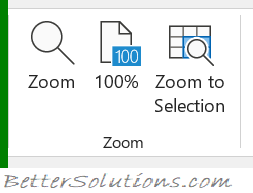
- Zoom: يقوم بعرض مربع حوار “تكبير / تصغير”.
- 100%: يقوم بتكبير المصنف إلى 100٪ من حجمه العادي.
- Zoom to Selection: يقوم بتكبير ورقة العمل لعرض الخلايا المحددة حاليًا فقط.
Window
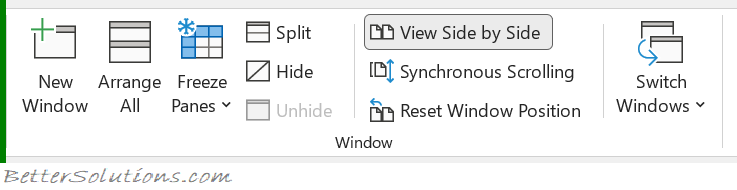
- New Window: تقوم بإنشاء نافذة جديدة لمصنفك الحالي.
- Arrange All: تستخدم لتقسيم جميع النوافذ المفتوحة جنبًا إلى جنب على الشاشة.
- Freeze Panes: بها قائمة منسدلة تحتوي هذه القائمة المنسدلة على الأوامر الآتية: تجميد الأجزاء(Freeze Panes) وتجميد الصف العلوي(Freeze Top Row) وتجميد العمود الأول(Freeze First Column).
- Split: تقوم بتقسم النافذة إلى أجزاء متعددة يمكن تغيير حجمها مما يسمح لك بالحصول على عروض متعددة لنفس المصنف.
- Hide: تستخدم لإخفاء المصنف أو النافذة الحالية.
- Unhide: يقوم بعرض مربع الحوار “إظهار” مما يتيح لك إظهار مصنف أو نافذة.
- View Side by Side: تستخدم لعرض مصنفين جنبًا إلى جنب للسماح لك بمقارنة محتوياتهما.
- Synchronous Scrolling: تستخدم لمزامنة التمرير بين نافذتين بحيث يتم التمرير معًا. يجب تشغيل خيار العرض جنبًا إلى جنب حتى يتم تمكين هذا الأمر.
- Reset Window Position: يستخدم أمر إعادة تعيين موضع النافذة للنافذتين قيد المقارنة بحيث يتشاركان الشاشة بالتساوي. لذلك يجب تشغيل خيار العرض جنبًا إلى جنب حتى يتم تمكين هذا الأمر.
- Switch Windows: تحتوي القائمة المنسدلة على قائمة بجميع المصنفات / الإطارات المفتوحة حاليًا.
Macros
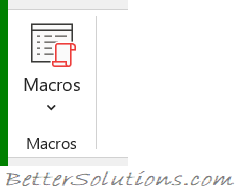
- Macros: هذا الزر هو اختصار لعرض وحدات الماكرو التي تعرض في مربع حوار “ماكرو”، حيث يعرض كافة وحدات الماكرو المتوفرة.
- available macros: تحتوي هذه القائمة المنسدلة على الأوامر: عرض وحدات الماكرو وتسجيل الماكرو واستخدام المراجع النسبية.
وفي النهاية، لا تنسوا أن تقوموا بمتابعتنا أيضا على منصات التواصل الاجتماعي: